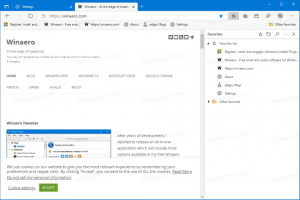Список сочетаний клавиш для приложения Фото в Windows 10
Приложение «Фотографии» - это универсальное приложение (Metro), которое предустановлено в Windows 10. Это приложение предназначено для замены Windows Photo Viewer, поскольку Microsoft хочет, чтобы все пользователи среда выглядит и работает одинаково на Windows 10 Mobile и Windows 10 для ПК. Пока заинтересованные пользователи жестяная банка восстановить классическое настольное приложение Windows Photo Viewer, тем, кто предпочитает использовать "Фото", может быть интересно узнать о быстрых клавишах.
Пробел - В режиме «Сборник» выберите элемент и войдите в режим «Выбор».
Входить - В режиме выбора позволяет выбрать элемент.
Пробел - Показать или скрыть команды в режиме просмотра фотографий.
или
Воспроизвести или приостановить видео в режиме видео.
Клавиши со стрелками - Прокрутка вверх, вниз, влево или вправо в режиме коллекции или перемещение по фотографии на увеличенной фотографии
Левый или Верно клавиши со стрелками на отдельном элементе или слайд-шоу - показать следующий или предыдущий элемент
Ctrl++ - Увеличивайте масштаб, когда фотография открывается в приложении.
Ctrl+- - Уменьшение масштаба при открытии фотографии в приложении.
Ctrl+0 - Сбросьте масштаб изображения.
Esc - Вернуться к предыдущему экрану.
Ctrl+S - Сохранить.
Ctrl+п - Распечатать.
Ctrl+C - Копировать.
Ctrl+р - Повернуть фото. Работает в режиме просмотра фото или при редактировании.
E - Улучшение фото во время просмотра.
Ctrl+Z - Отменить изменения в режиме редактирования.
Ctrl+Y - Вернуть изменения в режиме редактирования.
Ctrl+/ - Просмотр оригинала в режиме редактирования.
Сдвиг+клавиши со стрелками - Изменение размера кадрирования или выборочной области фокусировки.
Ctrl+клавиши со стрелками - Перемещение кадрирования или выборочной области фокусировки.
F5 - Начать слайд-шоу.
Alt+Входить - Просмотр информации о файле.
Ctrl+L - Установить как экран блокировки.
Победить+ЧАС - Откройте чудо-кнопку "Поделиться".
Вот и все. Если вы знаете другие горячие клавиши для приложения «Фото», не стесняйтесь делиться ими в комментариях.